2.E.A Remote Administration
Modifié par Timo Burghardt le 2025/11/13 16:09
Unter Remote-Administration steuern Sie den Remotezugriff auf Ihr Gerät per Webbrowser, VNC oder SSH. Zusätzlich können Sie auf dieser Seite den Zugriffspunkt für unsere Hybrid Tools konfigurieren.
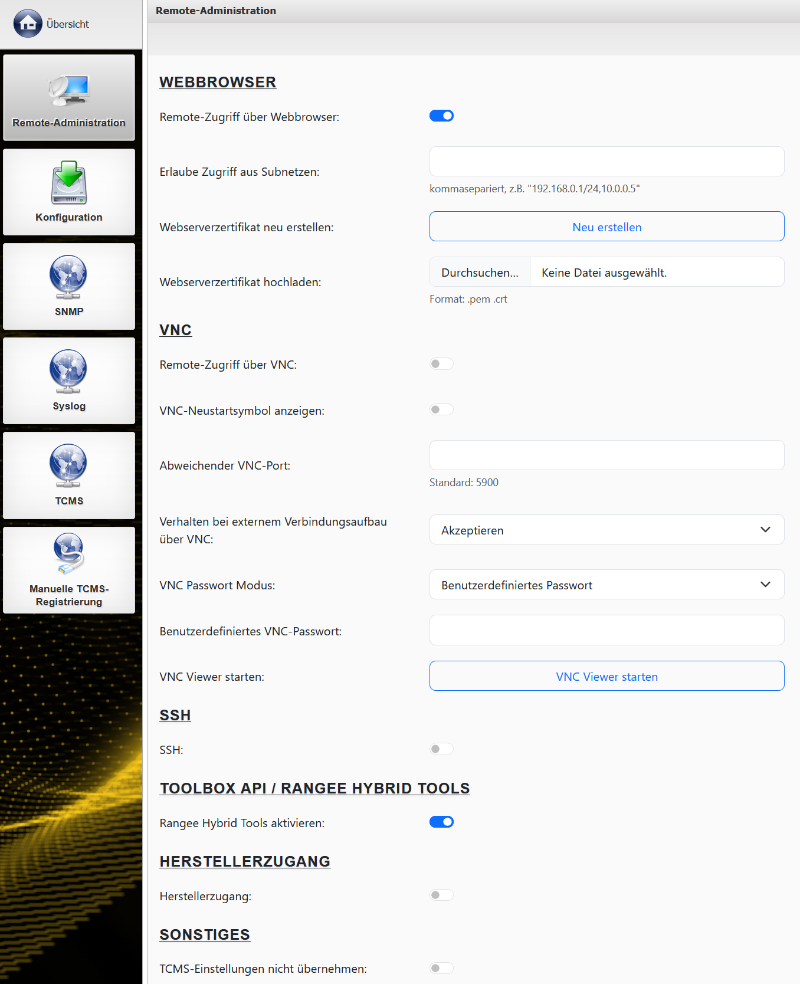
Abbildung Remote-Administration RangeeOS
Webbrowser | ||
| Parameter | Bedeutung | Standard |
|---|---|---|
| Remote-Zugriff über Webbrowser | Ist diese Option deaktiviert, ist ein Zugriff auf die Kommbox nur noch lokal am Gerät möglich. | aktiviert |
| Erlaube Zugriff aus Subnetzen | Über diese Option können Netzwerke in CIDR-Notation definiert werden, aus denen auf die Kommbox des Geräts zugegriffen werden darf. Beispiele:
Bleibt die Option leer, findet keine Filterung statt und der Zugriff ist von jeder IP-Adresse möglich. | |
| Webserverzertifikat neu erstellen | Erstellt ein neues Webserver-Zertifikat für die Kommbox (Neustart erforderlich). | |
| Webserverzertifikat hochladen | Über diese Option können Sie ein Zertifikat für die Kommbox hochladen. Eine detaillierte Anleitung hierzu finden Sie im HowTo Kommbox- bzw. TCMS-Webserver-Zertifikat austauschen. | |
VNC | ||
| Parameter | Bedeutung | Standard |
| Remote-Zugriff über VNC | Konfiguriert den Zugriff auf das Gerät mit einem beliebigen VNC-Viewer. | deaktiviert |
| VNC-Neustartsymbol anzeigen | Ist diese Option aktiviert, wird auf dem Desktop ein Symbol zum Neustarten des VNC-Servers angezeigt. | deaktiviert |
| Abweichender VNC-Port | Wenn nicht der Standard-VNC-Port 5900 verwendet werden soll, kann hier ein anderer Port konfiguriert werden. | |
| Verhalten bei externem Verbindungsaufbau über VNC | Definiert, wie sich der Client beim Aufbau einer externen VNC-Verbindung verhalten soll:
| Bestätigung erfragen |
| VNC-Passwortmodus | Definiert, ob ein fest hinterlegtes benutzerdefiniertes Passwort oder ein zufällig beim Systemstart neu generiertes Passwort für die VNC-Verbindung verwendet wird. | |
| Aktuelles VNC-Passwort | Wenn der Modus Zufällig beim Systemstart aktiviert ist, wird hier das aktuelle VNC-Kennwort angezeigt. | |
| Benutzerdefiniertes VNC-Passwort | Legt das im VNC-Passwortmodus hinterlegte Passwort fest, das für die VNC-Verbindung benötigt wird. | |
| VNC Viewer starten | Startet einen browserbasierten VNC-Viewer in einem neuen Fenster. | |
SSH | ||
| Parameter | Bedeutung | Standard |
| SSH | Aktiviert den SSH-Zugang auf dem Gerät. | deaktiviert |
Toolbox API / Rangee Hybrid Tools | ||
| Parameter | Bedeutung | Standard |
| Rangee Hybrid Tools aktivieren | Über diese Schaltfläche kann der Zugriffspunkt für unsere HybridDesktop Tools (HD-FON, HD-BrowserRedirection, HD-AppControl) konfiguriert werden. | aktiviert |
Herstellerzugang | ||
| Herstellerzugang | Ist diese Option aktiviert, kann unser Support eine SSH-Verbindung zum Gerät über einen bei uns hinterlegten privaten Schlüssel mit dem Benutzer root aufbauen. | deaktiviert |
Sonstiges | ||
| Parameter | Bedeutung | Standard |
| TCMS-Einstellungen nicht übernehmen | Wenn aktiviert, ignoriert der Client die vom TCMS übermittelten Einstellungen zur Remote-Administration. | |
